 切割清单
切割清单
![]()
![]()
从所选段创建开放式复合零件,带有相应的表格列出了每个段的特性。
“切割清单”特征从所选段创建开放式复合零件,带有相应的表格列出了每个段的特性。
如需创建框架切割清单,请单击 Part Studio 工具栏中的“切割清单”特征。如需选择特定的框架,请单击图形区域中的每个段。或者,选中“选择对话框中的所有框架”以选择 Part Studio 中的所有框架。单击复选标记以接受并关闭对话。
“切割清单”与其他表格一起位于图形区域的右侧,并且在零件清单中会列出一个复合零件。单击“切割清单”图标可打开表格。
如需替代特定零件的特性列表,请打开“切割清单”对话框,然后单击“添加列替代”按钮。选择要在表中添加其他特性数据的特定框架,或选中“所有框架”。在“列”输入框中,输入现有列的名称或要添加的列名称。或者,在“值”输入框中,为所选框架的列标题输入相应的值。新数据会显示在“切割清单”的表中。
如需编辑表格,请右击任意列,然后选择“向左移动”、“向右移动”和“隐藏列”。使用右上角的三点菜单可“复制表格”或“显示隐藏列”。再次单击“切割清单”图标可关闭表格。
步骤
要根据选定的段创建开放式复合零件,并且有一个表格列出这些段及其特性,请执行以下操作:
- 在包含框架的 Part Studio 中,单击
 。
。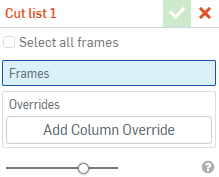
- 要选择 Part Studio 中的所有框架,请单击“选择所有框架”。
- 要选择特定的框架,请激活“框架”输入框,然后在图形区域中单击各个段。
此时,您可以单击绿色对勾以接受并关闭特征。切割清单将变为可用状态,与其他表格一起位于图形区域右侧,并且在零件列表中会列出一个复合零件。单击“切割清单”图标即可打开表格:
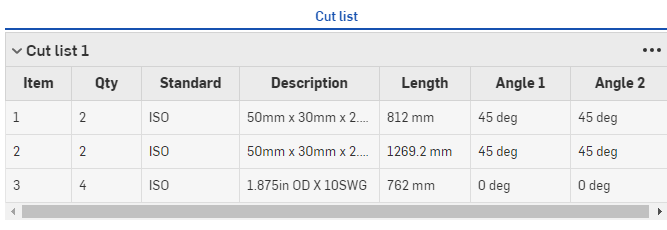
将框架插入装配体中时,最佳做法是插入复合零件,而不是单个框架。这可确保切割清单和物料清单保持准确。
-
在“切割清单”对话框中,您可以替代列在切割清单表格中某个特定零件的特性,只需单击“添加列替代”:
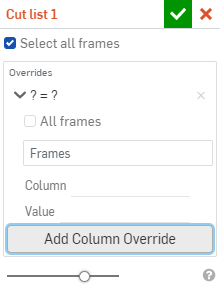
-
您可以选择特定的框架以便在表格中为其添加额外的特性数据,或者选择“所有框架”。单击“所有框架”旁边的复选框,或者激活“框架”输入框,并在图形区域中选择框架。
-
在“列”输入框中,输入现有列的名称,或者您希望添加的列的名称。
无法替代“项目”、“数量”、“长度”、“角度 1”和“角度 2”列。
-
在“值”输入框中,为已选框架的列标题输入相应的值。
例如,如果您希望添加一个列标题“供应商”,请在“列”输入框中指定“供应商”,以将该列添加到表格。选择要将数据应用于的框架,然后在“值”输入框中输入值:
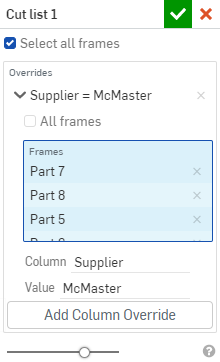
新数据将出现在切割清单表格中:
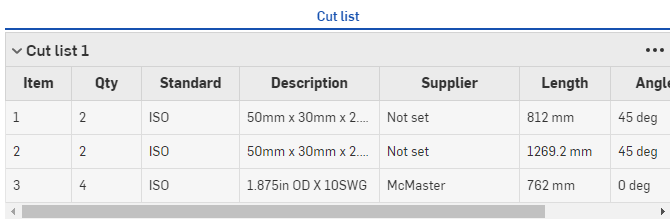
如果未添加任何值,则该列不会显示在表格中。任何未列在替代中的框架在表格中替代列的值都是“未设置”(如上所示)。
编辑切割清单表格
-
右键单击任意列,然后从“左移”、“右移”和“隐藏列”中进行选择。
-
使用右上角的三点菜单来“复制表格”或“显示 <列名称>”(如果某列已隐藏)。
-
编辑切割清单表格特征(在特征列表中)以移除替代,表格会相应地更新。
框架工具集合
-
 框架 - 创建共用一个轮廓且端到端排列的扫掠主体集合。
框架 - 创建共用一个轮廓且端到端排列的扫掠主体集合。 -
 框架修剪 - 按排序的组来修剪段。
框架修剪 - 按排序的组来修剪段。 -
 角撑板 - 在相邻的框架段之间创建角撑板。
角撑板 - 在相邻的框架段之间创建角撑板。 -
 端盖 - 为框架段创建一个或多个端盖。
端盖 - 为框架段创建一个或多个端盖。 -
 切割清单 - 创建一个包含框架中的所有段及其特征的切割清单。此操作也会为集合创建一个开放的复合零件。
切割清单 - 创建一个包含框架中的所有段及其特征的切割清单。此操作也会为集合创建一个开放的复合零件。 -
 选项卡 - 标记草图轮廓图元以在“框架”或零件中使用,以从“钣金成型”中添加或减去。选择几何图元、定义方向并添加特性。
选项卡 - 标记草图轮廓图元以在“框架”或零件中使用,以从“钣金成型”中添加或减去。选择几何图元、定义方向并添加特性。